Gardez à l'esprit javascript est requis pour toutes les fonctionnalités du site Web.

Bienvenue sur notre blog régulier des fonctions Excel de A à Z. Aujourd'hui, nous regardons le DOLLAR une fonction.
La fonction DOLLAR
Cette fonction convertit un le numéro à la mise en forme du texte et applique un symbole monétaire. Nom de la fonction (et le symbole qui s’applique) dépend des paramètres de langue. Par exemple, avec notre configuration australienne, cette fonction convertit un le numéro au texte au format devise, avec des décimales arrondies à l’endroit spécifié. Le format utilisé est $ #, ## 0.00 _); ($ #, ## 0.00). Pour plus d’informations sur la mise en forme personnalisée des nombres, voir le lien ici.
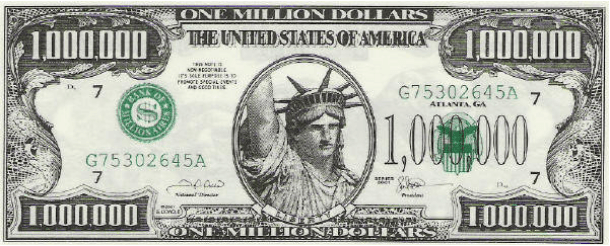
Le DOLLAR La fonction utilise la syntaxe suivante pour fonctionner:
DOLLAR (le numéro, [Décimales])
Le DOLLAR La fonction a les arguments suivants:
- le numéro: cela est nécessaire et représente un le numéro, une référence à une cellule qui contient un le numéro ou une formule évaluée comme suit : le numéro
- Décimales: cet argument est facultatif. cela indique le nombre de chiffres à droite de la virgule décimale. Et Décimales est une valeur négative, le numéro est arrondi à gauche de la virgule. Si vous omettez Décimales, c’est censé être deux (2).
il convient également de noter que la différence entre la mise en forme d’une cellule avec une commande de ruban et l’utilisation de la fonction dollar est que dollar convertit son résultat en texte. Un nombre mis en forme avec la boîte de dialogue 'Format des cellules'’ (CTRL + 1) encore un nombre. Microsoft dit qu’il peut continuer à utiliser les résultats générés par le dollar dans d’autres formules, car Excel convertit les nombres saisis sous forme de texte en nombres lorsque vous calculez. Cependant, ce n’est pas vrai, puisque ce qui suit [Royaume-Uni] exemple illustre:
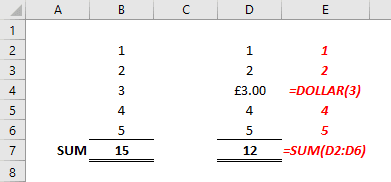
S'il vous plait, voir mon exemple ci-dessous:
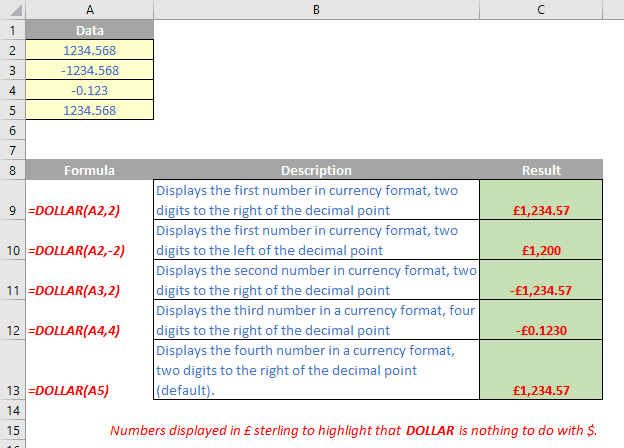
Bientôt, nous continuerons avec nos fonctions de A à Z d'Excel. Continuez à vérifier: il y a un nouveau billet de blog chaque jour ouvrable.
Vous pouvez trouver une page complète d'articles de fond ici.
Inscrivez-vous pour recevoir notre bulletin d'information






